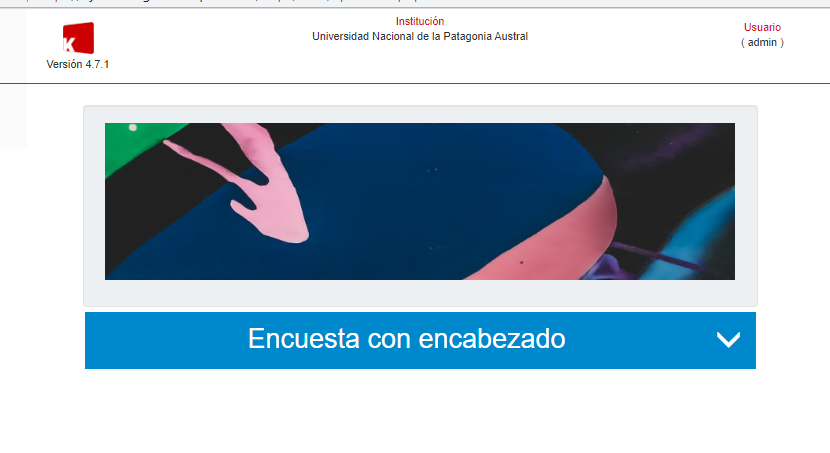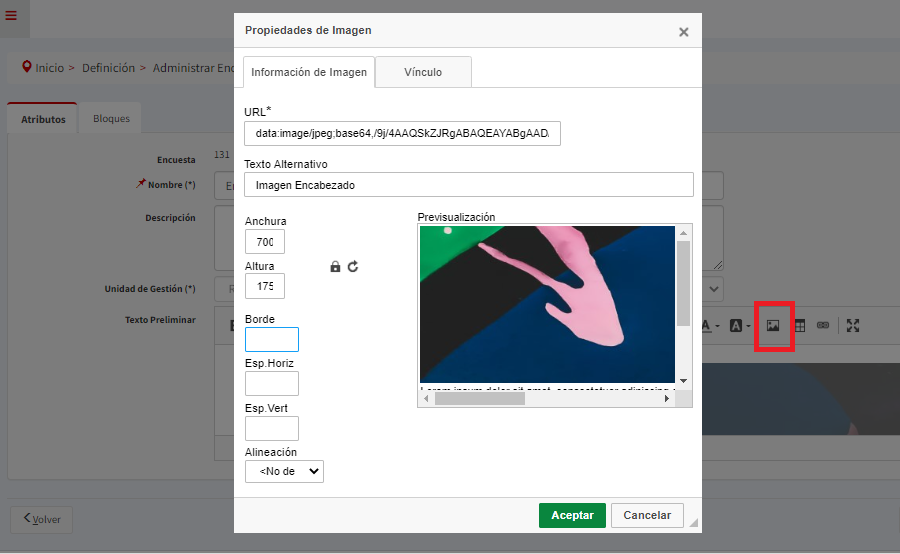A partir de ahora se podrá agregar una imagen en el encabezado de una encuesta. Es importante aclarar que esta nueva mejora funciona, por el momento, con el navegador Chrome.
Otra aclaración para tener en cuenta es que la imagen del encabezado no se visualizará al descargar la encuesta, pero si al acceder a la misma por la web.
A continuación veremos como funciona esta nueva funcionalidad. Para ello, debemos acceder al menú Definición, operación Administrar Encuestas.
Una vez que se agrega el encabezado a una encuesta, al ir a previsualizar la misma se verá de forma similar a como se muestra a continuación:
Figura 1.1: Encabezado de una encuesta - Vista preliminar.
Los pasos para poder agregar un encabezado como se muestra en la Figura 1.1 son los siguientes:
1) Copiar la imagen (Ctrl + C) que desea agregar en el encabezado de la encuesta. Para ello, ir a la imagen que desea colocar como encabezado y sólo copiar.
2) Ir a la encuesta y pegar (Ctrl + V) la imagen dentro de la sección Texto preliminar, como se muestra a continuación:
Figura 1.2: Encabezado de una encuesta - Pegar imagen.
Al hacer doble clic sobre la imagen o ir al botón de la imagen de la barra de herramientas se abre la siguiente ventana donde se pueden configurar algunas propiedades de la imagen como Texto Alternativo, Ancho y Alto de la imagen, agregar un borde y otras opciones si así lo desea.
Figura 1.3: Propiedades de la imagen.
Si la imagen a agregar como encabezado excede los 700px de ancho se recomienda achicarla a dicho tamaño para que se mantenga dentro de los márgenes de la encuesta, como se puede apreciar en la Figura 1.1.